
文章插图
【windows10怎么改账户头像 win10系统怎么更改用户头像】1、在开始菜单上方点击用户头像,选择更改账户设置 。
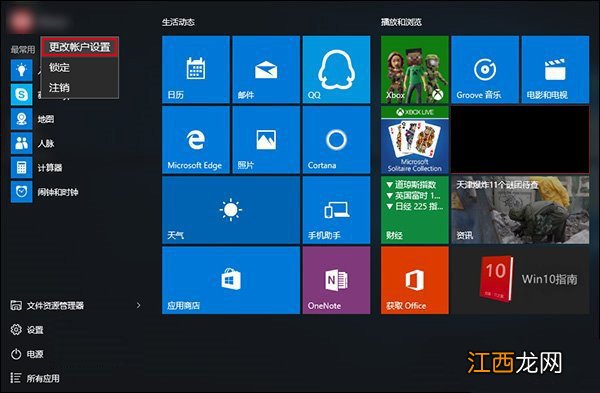
文章插图
2、在账户设置“你的头像”下方点击“浏览” 。
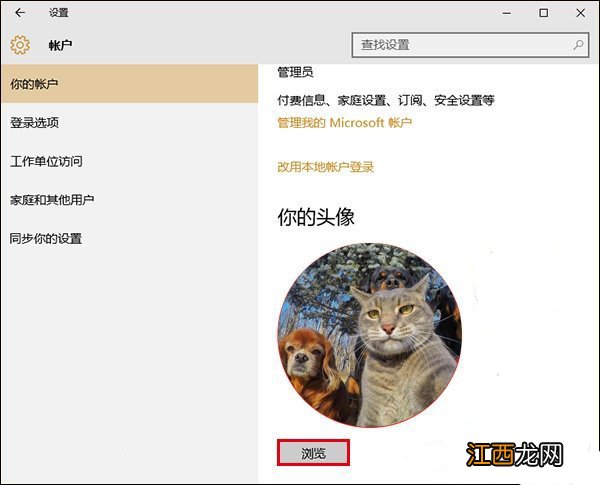
文章插图
3、在弹出的选择窗口上方地址栏输入以下路径后回车:【C:\Users\用户名\AppData\Roaming\Microsoft\Windows\AccountPictures】
4、此时就可以删除(在图片上点击右键,选择“删除”即可)你不希望继续在用户设置中显示的头像了
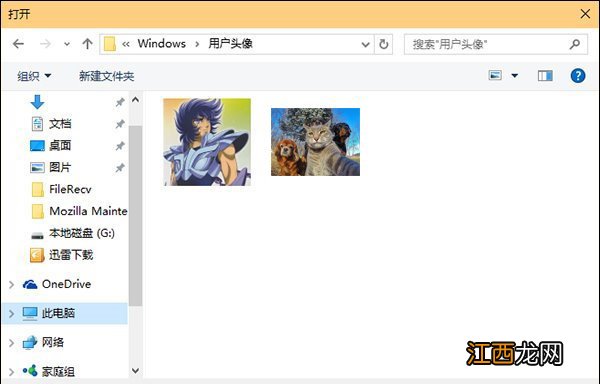
文章插图
注意:删除了全部头像后,头像中的图片还是会有的 。 如果需要恢复Windows10默认的灰色头像,请按照以下方法进行操作
1、还是在用户设置的窗口点击“浏览”按钮,在弹出的窗口地址栏输入以下路径后回车【C:\ProgramData\Microsoft\User Account Pictures】
2、此时你就会发现有很多不同尺寸的Win10默认灰色头像,选择一个点击确定换上就好(一般来说尺寸大一点的比较清晰,bmp和png格式都可以) 。
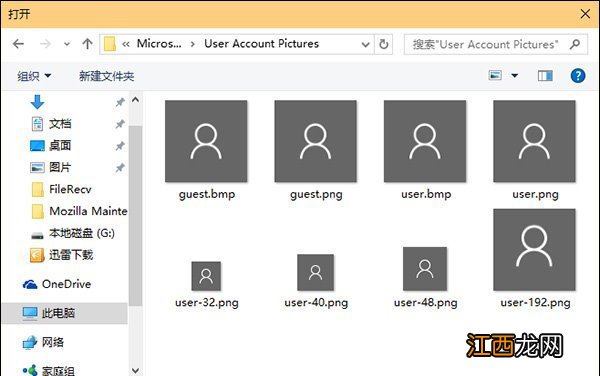
文章插图
以上就是Win10系统电脑账户头像修改为系统默认状态的操作步骤,是需要先清理掉曾经使用过的头像,才可以改变当前头像 。
相关经验推荐
- win10家庭版找不到gpedit.msc,怎么办? win10找不到gpedit.msc怎家庭中文版么办
- win10系统连上无线但上不了网 win10电脑无线连接上但上不了网怎么回事
- win10以兼容性运行这个程序 win10程序兼容性问题怎么解决
- win10电脑不能复制 win10系统复制粘贴不能用怎么办
- 电脑开始菜单文件夹无法删除 windows10开始菜单文件夹删除
- 360n6pro缺点 360n6pro怎么样值得买吗
- windows10优化软件 win10系统优化用什么软件
- win10推送升级win11 win11推送怎么更新
- a卡游戏怎么样 a卡n卡游戏对比
- 苹果|俄罗斯向苹果发起集体诉讼,索赔9000万精神损失费,库克怎么办?















